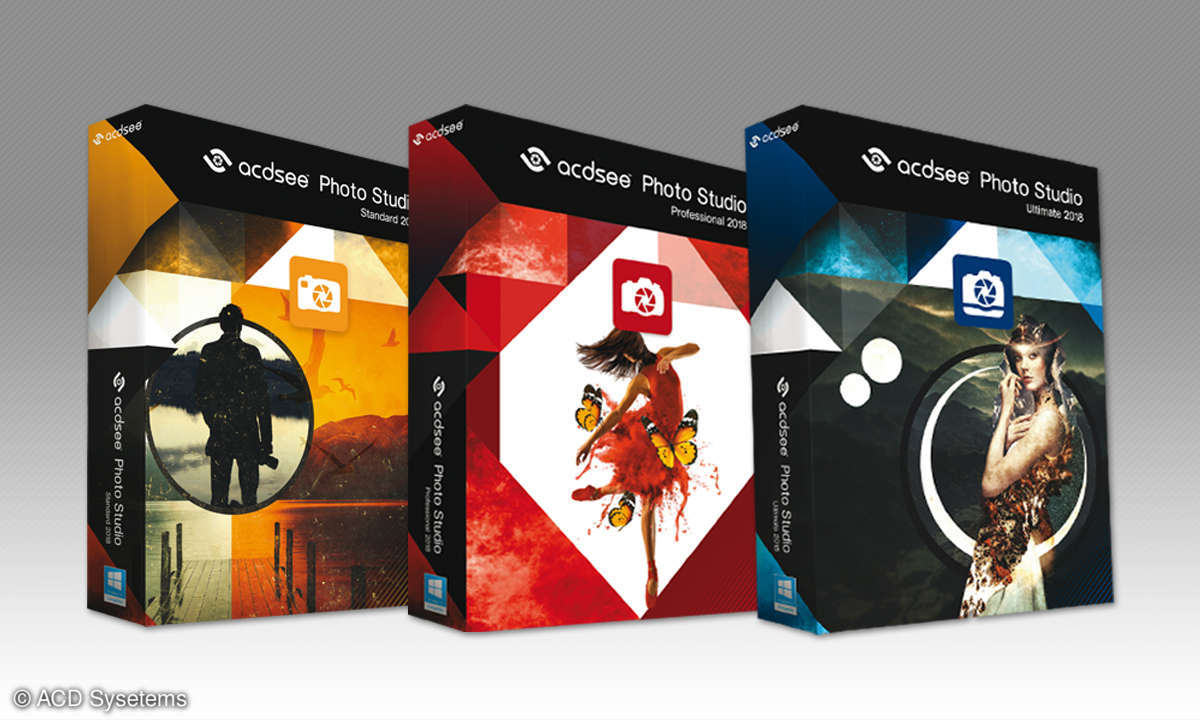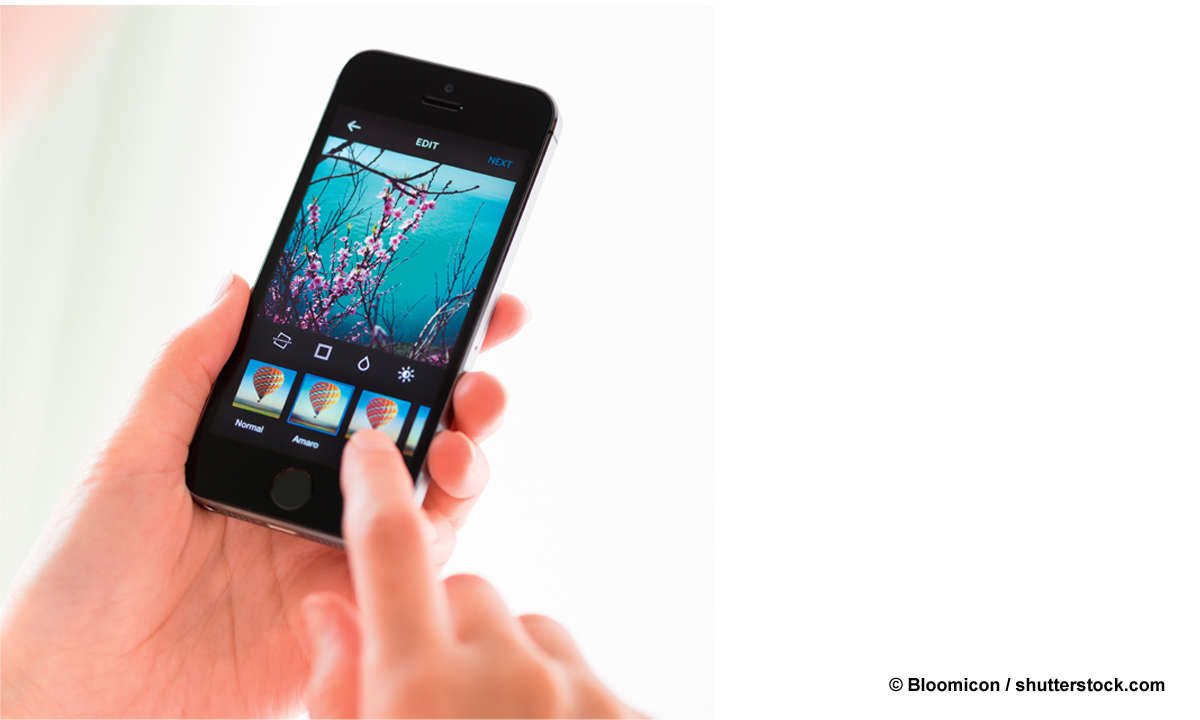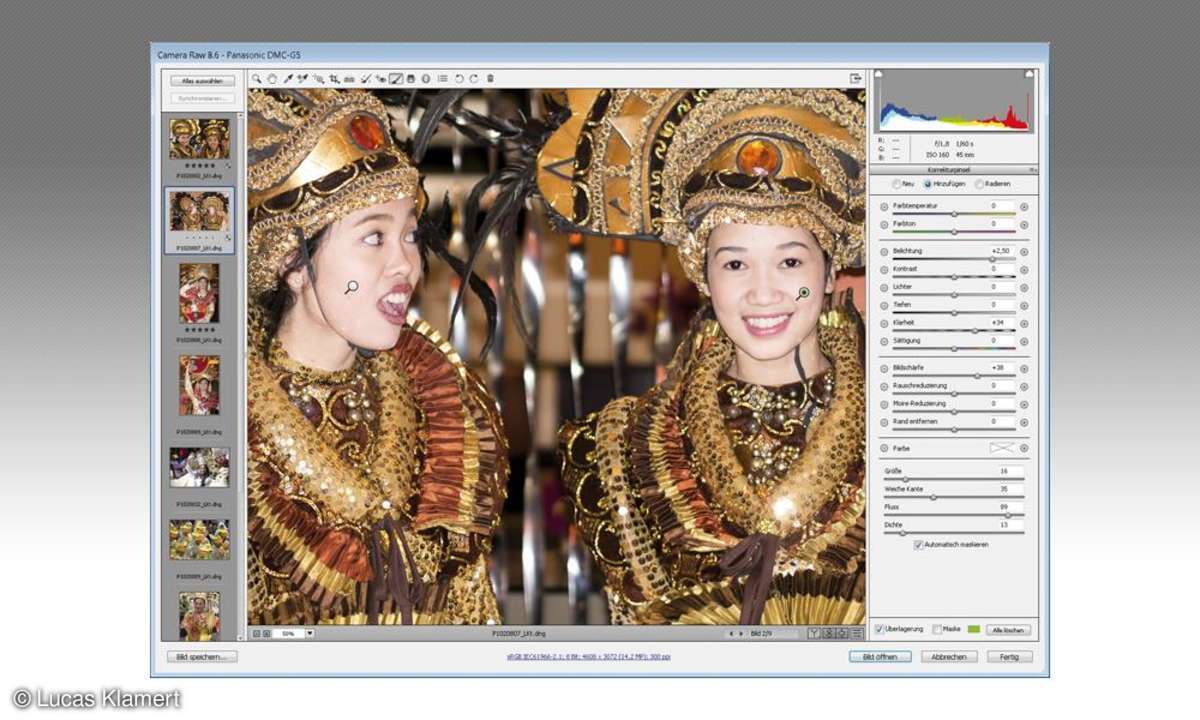Teil 3: Bildbearbeitung: Ability PhotoPaint
- Bildbearbeitung: Ability PhotoPaint
- Teil 2: Bildbearbeitung: Ability PhotoPaint
- Teil 3: Bildbearbeitung: Ability PhotoPaint
Um Kratzer und Knicke auf eingescannten Bildern zu entfernen, können Sie auch mit dem so genannten Klonstempel arbeiten. Dieses Werkzeug ist im Wesentlichen eine Kombination des oben geschilderten Vorgangs. Der Klonstempel kopiert und überträgt Farbtöne in einem Arbeitsgang. Sie können das Werk...
Um Kratzer und Knicke auf eingescannten Bildern zu entfernen, können Sie auch mit dem so genannten Klonstempel arbeiten. Dieses Werkzeug ist im Wesentlichen eine Kombination des oben geschilderten Vorgangs. Der Klonstempel kopiert und überträgt Farbtöne in einem Arbeitsgang. Sie können das Werkzeug auch benutzen, um ganze Bildteile zu klonen, also beispielsweise um ein Motiv eines Fotos im Bild zu wiederholen.
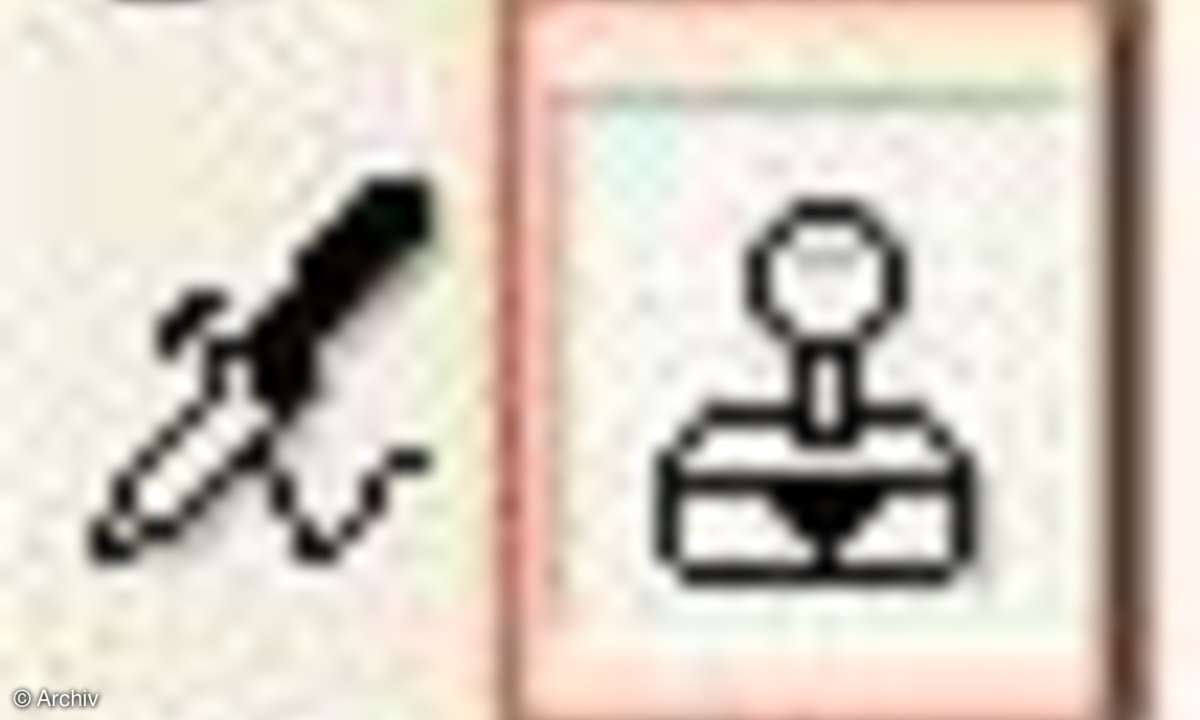
Vergrößern Sie auch bei diesem Arbeitsschritt zunächst den Bildausschnitt, sodass die Stelle, die Sie korrigieren möchten, vergrößert dargestellt wird.
Klicken Sie anschließend in der Werkzeugleiste auf den Stempel.
Klicken Sie mit gedrückter "Alt"-Taste auf den Farbbereich von dem aus Sie die Farbe übertragen möchten, also den Quellbereich.
Führen Sie dann das Stempelwerkzeug auf den Kratzer im Bild. Drücken Sie die linke Maustaste und übermalen Sie den Kratzer. Welcher Farbbereich dabei jeweils übertragen wird, erkennen Sie an dem Pluszeichen im Quellbereich. Auch mit dem Klonstempel lassen sich Farbtöne oder ganze Objekte übertragen.